写真を縮小する方法? 写真をどのように縮小しますか?
画像のサイズを小さくすると、アップロード、オンロード、メールやソーシャルアプリでの送信、ストレージの節約が簡単になります。 あなたは探していますか イメージダウンサイザー 新しい高さと幅のピクセルを定義して写真のサイズを縮小するツール?
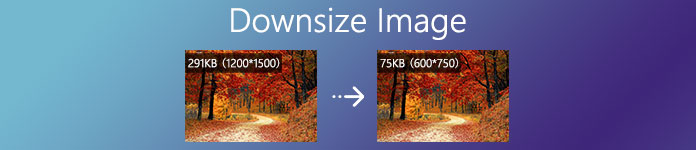
確かに、画像のMBとKBを減らした後、画質をあまり低下させたくはありません。 あなたの必要性を考慮して、この投稿は3つの効果的な方法を共有しています 写真を縮小する 品質を損なうことなく、JPEG、PNG、SVG、またはGIFで。
パート1。画像をオンラインで無料で縮小する方法
JPG / JPEG、PNG、またはSVG画像を縮小するには、無料オンライン画像ダウンサイザーを試すことができます。 ここでは人気のあるものを紹介します フリーオンライン 画像圧縮 写真のサイズを変更し、ファイルサイズを縮小します。
無料OnlineImage Compressorは、JPEG、PNG、SVG、GIFなどの頻繁に使用される画像形式を高度にサポートしています。 圧縮するアップロード画像にファイルサイズの制限はありません。 最大40枚の画像をバッチでダウンサイズできます。 さらに、完全に無料イメージダウンサイザーとして、プログラムのインストールやアカウントのサインアップ/サインインは必要ありません。
ステップ1ブラウザで、この無料オンライン画像ダウンサイザーサイトにアクセスします。 Google Chrome、Microsoft IE、Safari、Firefox、Yahooなどの一般的に使用されているすべてのWebブラウザと互換性があります。 そこに着いたら、をクリックします 圧縮する画像を追加する ボタンをクリックして、写真を選択してアップロードします。

ステップ2このオンライン画像ダウンサイザーツールは、 自動圧縮 特徴。 画像のアップロード後、画像が自動的に縮小されます。 品質を損なうことなく画像ファイルのサイズを縮小するための最適な画像圧縮率を決定することができます。
ステップ3詳しくはこちら ダウンロード 縮小した各画像のボタンをクリックして、コンピューターに保存します。 複数の画像をバッチでダウンサイジングする場合は、ここをクリックしてください すべてのダウンロード ボタンをクリックして、すべての圧縮画像をZIPファイルとして保存します。

高度な採用により ロスレスアルゴリズム テクノロジーであるFreeOnline Image Compressorには、テクスチャ、パターン、色をすばやく識別し、不要なピクセルを削除して画像を縮小する機能があります。 あなたがしたいかどうか ダウンサイズJPEG、JPG、PNG画像、またはダウンサイズのGIFファイル、信頼できます。
パート2。iLoveIMGサイズ変更画像を使用して写真を無料でダウンサイズする方法
iLoveIMGサイズ変更画像 は、画像のサイズを簡単に縮小できる、もう2つの人気のあるオンライン画像サイズ変更ツールです。 写真のファイルサイズを縮小するXNUMXつの方法、JPG、PNG、SVG、またはGIFの画像を縮小して、新しい高さと幅のピクセルを定義する方法、または画像のサイズを一括で変更する方法を提供します。
ステップ1検索する iLoveIMGサイズ変更画像 公式サイトにアクセスしてください。 iLoveIMGサイトにアクセスして、[画像のサイズ変更]オプションを選択することもできます。 クリック 画像を選択 圧縮したい写真をアップロードするボタン。
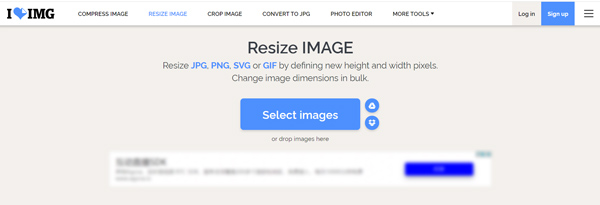
このオンライン画像ダウンサイザーを使用すると、GoogleドライブとDropboxから画像をダウンサイズできます。 アカウントのサインインやサインアップは必要ありません。
ステップ2画像の幅と高さを変更して写真のサイズを手動で縮小したり、特定の圧縮率を25%小さい、50%小さい、または75%小さいから選択したりできるようになりました。 次に、をクリックします イメージのサイズ変更 写真のダウンサイジングを開始するには、右下隅にあるボタンをクリックします。
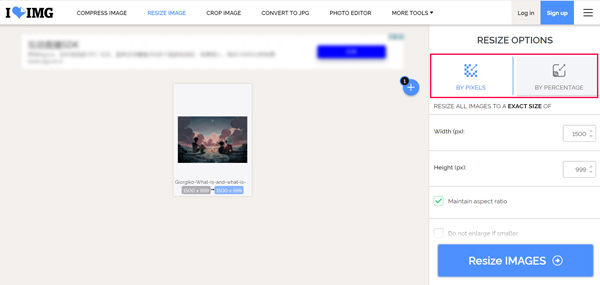
ステップ3画像のダウンサイジング後、をクリックすることができます サイズ変更された画像をダウンロードする 最適化されたファイルをコンピューターに保存するためのボタン。 ここでは、選択することもできます Googleドライブに保存, Dropboxに保存または ダウンロードリンクを共有するか、QRをスキャンします.
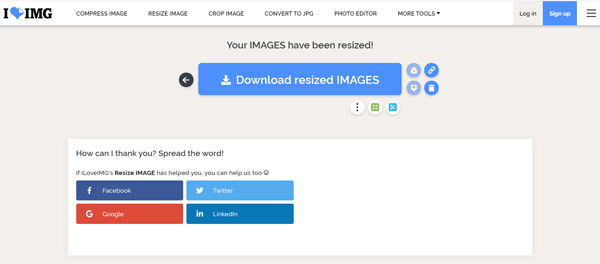
パート3。Photoshopで画像を縮小する方法
Adobe Photoshop は、さまざまな画像編集作業を処理するのに役立つ最も有名な画像エディタの10つです。 Photoshopがコンピューター(Windows 8/7/XNUMX PCまたはMac)にインストールされている場合は、Photoshopを使用して、画像のサイズを簡単に変更し、ファイルサイズを小さくすることができます。 Photoshopで、画像の幅と高さのサイズ変更、画像の切り抜き、画像の解像度の調整、品質の低下、その他の操作を選択して、画像のサイズを小さくすることができます。
ステップ1コンピューターでAdobePhotoshopを起動し、画像を追加します。
Photoshopで画像ファイルを切り抜いてサイズを小さくします。 をクリックするだけです 作物 左側のツールバーの ボタンをクリックし、画像を手動でトリミングして不要な余白部分を削除します。

ステップ2Photoshopで画像のサイズを小さくするには、画像の幅と高さのサイズを変更することもできます。 あなたはクリックすることができます 画像 上部のメニューを選択して選択します 画像サイズ ドロップダウンリストからオプションを選択します。
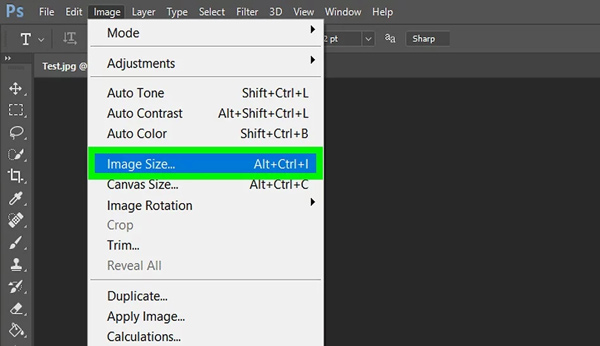
ポップアップの[画像サイズ]ダイアログウィンドウで、新しい幅と高さを入力できます。 ここでは、カスタム画像解像度とリサンプルもできます。
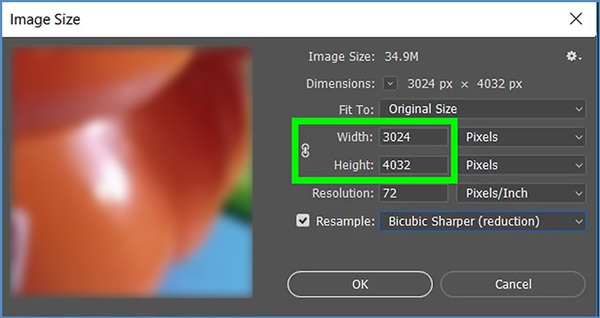
ステップ3高い画質を維持しながら写真ファイルのサイズを効果的に縮小するには、 Web用に保存 Photoshopの機能。 クリックできます File メニュー、選択 転送を選択し、次に Web用に保存 オプションを選択します。
[Web用に保存]ウィンドウでは、JPG、PNG、GIF、およびWBMPから適切な出力画像形式を選択し、品質値を制御し、画像の幅と高さのサイズを変更できます。
ここでは、プレビューウィンドウの左下で、出力画像の効果、特定のファイルサイズ、画像がWebサイトで開くのにかかる時間、およびその他の情報をプレビューできます。

ステップ4画像のダウンサイジング操作の後、クリックすることができます Save ボタンをクリックし、指示に従って圧縮ファイルをコンピューターに保存します。
パート4。画像のダウンサイジングに関するFAQ
質問1.Android携帯で写真を縮小するにはどうすればよいですか?
サムスンの携帯電話などのAndroidデバイスで写真を直接縮小したい場合は、GooglePlayストアからサードパーティの画像圧縮アプリを見つける必要があります。 入力したら、ダウンサイズの画像を検索して、適切なアプリをすばやく見つけます。 どちらを使用すればよいかわからない場合は、人気のあるPhoto Compress、Photo and Picture Resizer、またはResizeMeアプリを試してみてください。
質問2.Windows 10/8/7 PCで画像を縮小するにはどうすればよいですか?
上記の推奨される画像ダウンサイジングツールに加えて、Windowsの組み込みの描画および画像編集ツールであるMicrosoftペイントを使用して、画像ファイルのサイズを縮小することもできます。 ペイントで写真を開き、サイズ変更機能を選択して幅と高さのサイズを変更します。
質問3.Macで写真を縮小するにはどうすればよいですか?
Macでプレビューを使用して画像を開くと、サイズ調整機能を使用して、画像ファイルのサイズをMBからKBに簡単に減らすことができます。
結論
写真を縮小する方法? この投稿を読んだ後、あなたは3つの便利な方法を学ぶことができます ダウンサイズ画像 ストレージスペースをアップロード、共有、または節約するため。 実際には、ペイントやプレビューなどの組み込みソフトウェアを使用して、画像ファイルのサイズを変更することもできます。 写真のサイズを小さくする場合は、画質を犠牲にしてファイルサイズを最小にしないでください。




